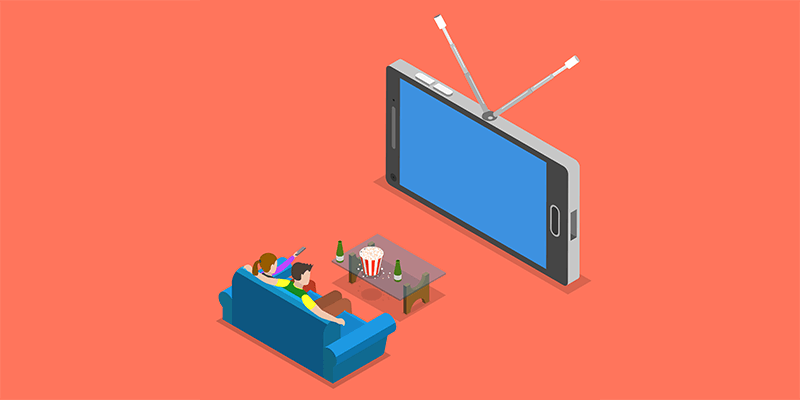У мобильных устройств обычно отсутствует одна важная функция: хранилище. В результате большие медиафайлы, такие как видео, сохраняются на больших жестких дисках, которые обычно подключаются к ноутбукам и настольным компьютерам. Тем не менее, мобильные устройства являются отличными устройствами для потребления контента. Решение этой загадки? Передавайте контент с вашего компьютера на устройство iOS. Ниже описано несколько способов потоковой передачи видео с вашего сервера на устройства iOS.
Читайте также: 5 лучших приложений для прямой трансляции для iOS, для которых не требуется ПК
Использование VLC
У VLC есть отличное сопутствующее приложение для iOS, созданное на той же технологии с открытым исходным кодом, что и VLC для настольных компьютеров.
Использование USB-подключения
Использование USB не является потоковой передачей, это правда. Но это наиболее гибкий способ обеспечить наличие вашего контента. Вы по-прежнему можете хранить каталог контента на своих больших устройствах, выборочно загружая медиафайлы на свое устройство iOS для использования. Если вы планируете отправиться в длительную
Contents
Использование VLC
олики в дорогу, вы можете загрузить их через iTunes.1. Откройте iTunes и щелкните значок iPhone, чтобы подключиться к вашему устройству. Если вы не видите значок, убедитесь, что ваше устройство подключено к USB-порту вашего компьютера.
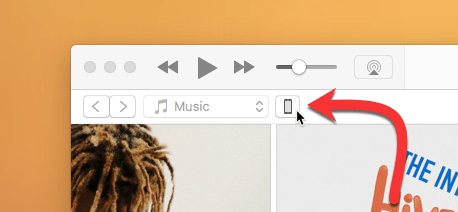
2. Нажмите «Общий доступ к файлам» в меню слева.
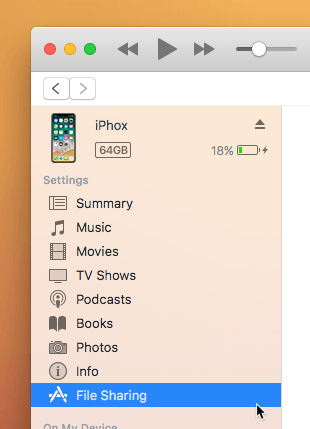
3. Выберите «VLC» из списка приложений.
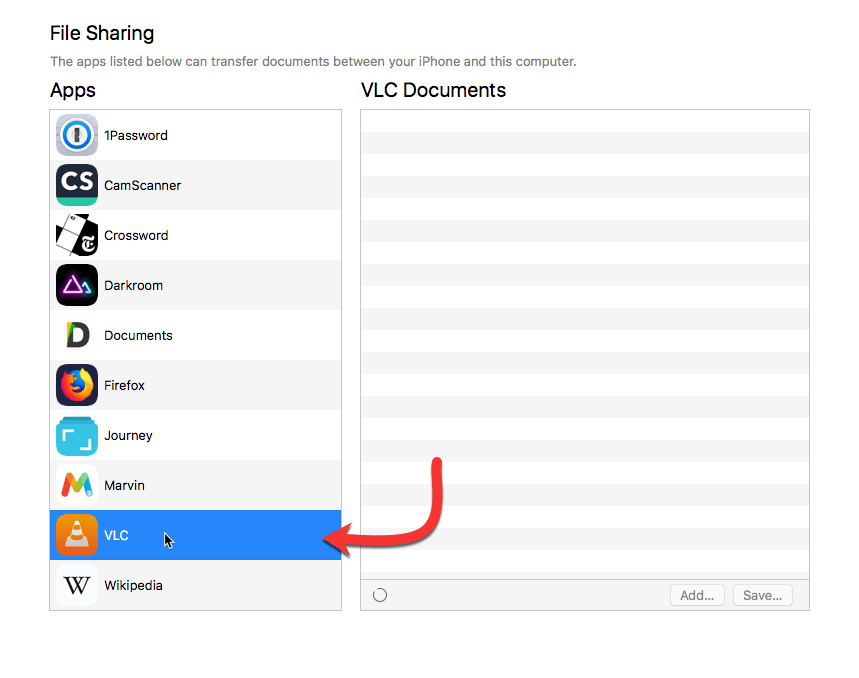
4. Нажмите кнопку «Добавить…», чтобы выбрать контент из Finder.
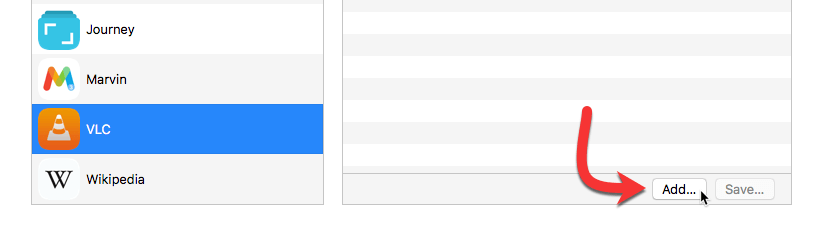
5. Подождите, пока контент синхронизируется с вашим устройством.

6. Откройте контент в приложении VLC на своем телефоне.

Потоковая передача через Wi-Fi
Конечно, больше всего денег приносит потоковая передача по Wi-Fi. Чтобы это работало, ваше устройство iOS и компьютер должны находиться в одной сети Wi-Fi.
1. Откройте приложение VLC на своем устройстве iOS. Убедитесь, что ваш сервер включен и подключен к локальной сети Wi-Fi.
2. Коснитесь оранжевого конуса в углу приложения VLC на iOS.
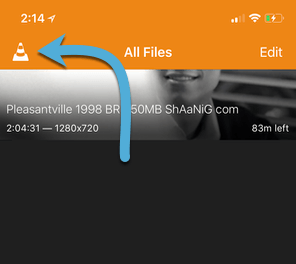
3. В меню выберите «Локальная сеть».
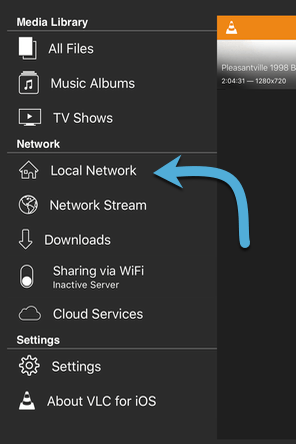
4. Выберите свой сервер из списка и коснитесь его.
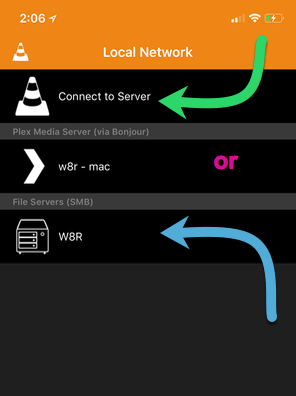
Если вы не видите свой сервер, убедитесь, что настройки общего доступа вашего сервера настроены правильно. Альтернативно вы можете нажать «Подключиться к серверу», чтобы вручную ввести IP-адрес локального сервера.
Это также может позволить вам подключиться к серверу за пределами вашей непосредственной сети Wi-Fi, но проблемы с настройками сети, требующие тестирования и настройки, необходимо решить заранее. Хотя сервер
Потоковая передача через Wi-Fi
не удалось подключить их в ходе нашего тестирования.5. Введите любые дополнительные данные, необходимые для подключения к вашему серверу, затем нажмите «Подключиться».
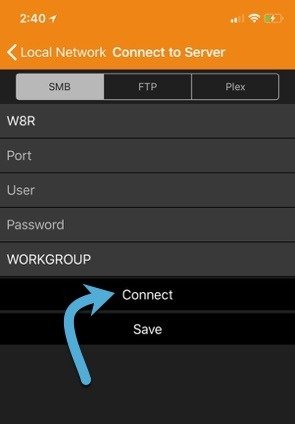
Если у вас нет имени пользователя или пароля, просто оставьте их пустыми. Настройка по умолчанию «WORKGROUP» должна остаться прежней.
6. Выберите файл и наслаждайтесь!
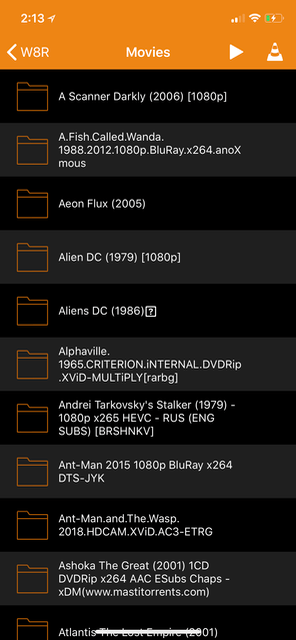
Читайте также: Что такое Stream Deck и стоит ли ее покупать неигровому игроку
Загрузка на устройство через Wi-Fi
Вы также можете загружать видео на свое устройство через Wi-Fi, а затем воспроизводить его локально. Это может улучшить производительность при медленных соединениях.
1. Нажмите на конус.
2. В этом меню включите «Общий доступ через Wi-Fi».
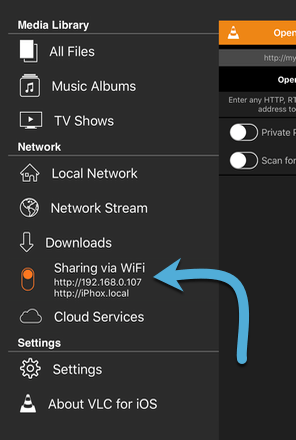
3. Вы заметите, что под этим значком появится URL-адрес.
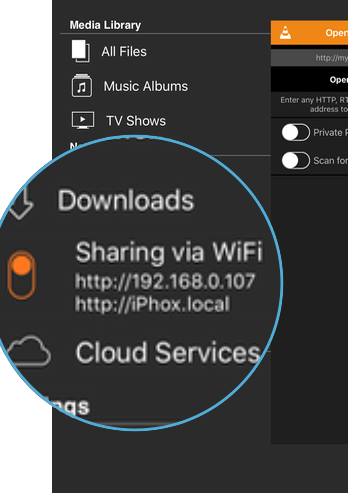
4. На другом устройстве введите этот URL-адрес в адресную строку браузера. Если один не работает, попробуйте другой.
5. Загрузите контент на устройство или загрузите его с устройства с помощью веб-интерфейса.
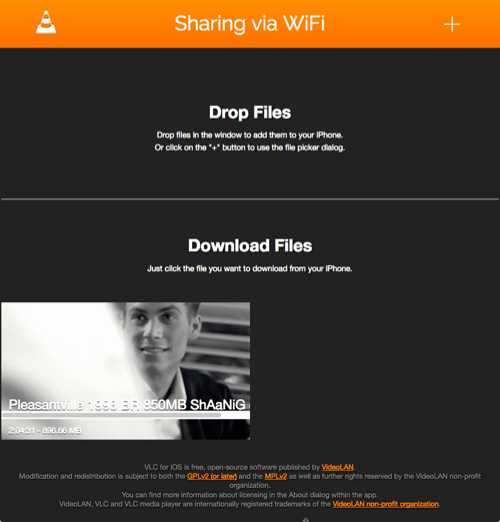
Содержимое, загруженное на это устройство, появится в разделе «Все файлы» приложения iOS, который также является главным разделом.
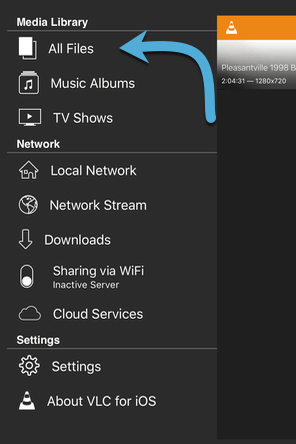
Читайте также: Как включить живые субтитры в iOS 16 и macOS Ventura
Потоковая передача по ссылкам
Если у вас есть ссылка HTTP или FTP непосредственно на видеофайл (оканчивающийся на «.mp4» или аналогичный), вы можете транслировать его в том же приложении.
1. Как и раньше, коснитесь оранжевого конуса, чтобы открыть меню.
2. Выберите «Сетевой поток» из списка.
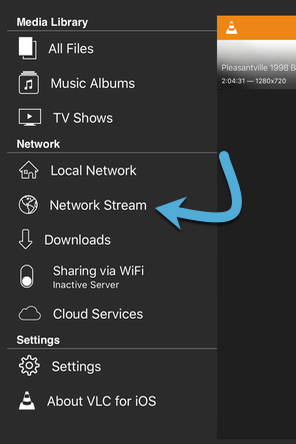
3. Введите или вставьте ссылку в поле URL вверху.
Загрузка на устройство через Wi-Fic-ios-app-open-network-stream-url-field">
4. Нажмите кнопку «Открыть сетевой поток» прямо под полем URL.
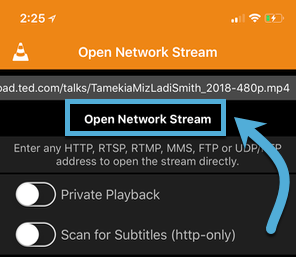
5. Видео начнет воспроизводиться.
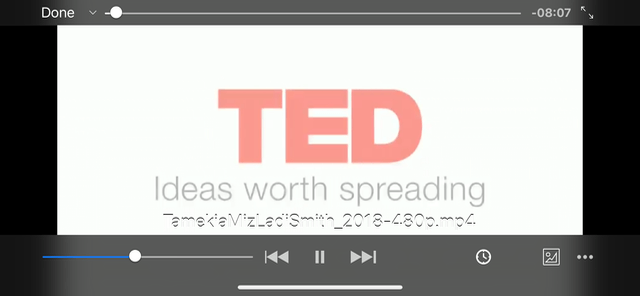
Когда вы закроете видео, вы увидите его в списке последних потоков внизу предыдущего экрана. Если вы не хотите, чтобы видео сохранялось в списке «недавно просмотренных», потому что, возможно, речь идет о подарке-сюрпризе, коснитесь переключателя «Частное воспроизведение», чтобы отключить эту функцию сохранения.
Переключатель «Сканировать субтитры» проверяет наличие связанного файла субтитров в каталоге видео. Видео будет воспроизводиться, даже если сканирование не удалось.
Читайте также: Как использовать AirPlay на Mac с iPhone
Использование Plex Media Server
Хотя приложение VLC впечатляюще полнофункционально, оно требует, чтобы вы рассматривали каждое видео как отдельный процесс. Plex Media Server — более надежное решение для больших библиотек или частых стримеров. Для потоковой передачи видео с вашего сервера на устройства iOS с помощью Plex требуется единовременный платеж в размере 5 долларов США. Но как только вы заплатите эту плату, любое устройство, связанное с вашим Apple ID, сможет без ограничений передавать контент с сервера Plex.
Чтобы узнать больше о настройке Plex на вашем сервере, посетите одно из наших руководств по этой теме.
- Как настроить Plex Media Server в Windows
- Как настроить Plex Media Server в Linux
- Как настроить сервер Plex на MacOS
Когда вы будете готовы, Потоковая передача по ссылкамmt=8" rel="noopener" target="_blank" title="загрузите приложение Plex на свое устройство iOS">загрузите приложение Plex на свое устройство iOS и установите его.
Использование приложения Plex на iOS
1. Когда приложение Plex откроется, коснитесь аватара пользователя в правом верхнем углу.
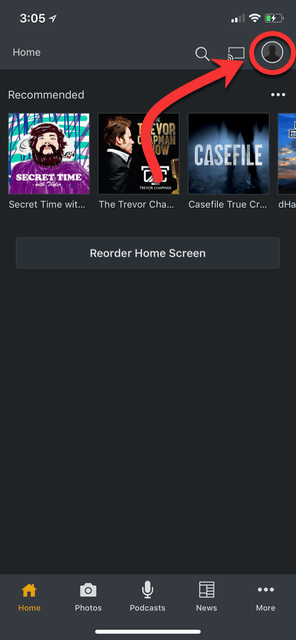
2. Коснитесь аватара вверху, чтобы войти в свою учетную запись Plex и найти связанный сервер.
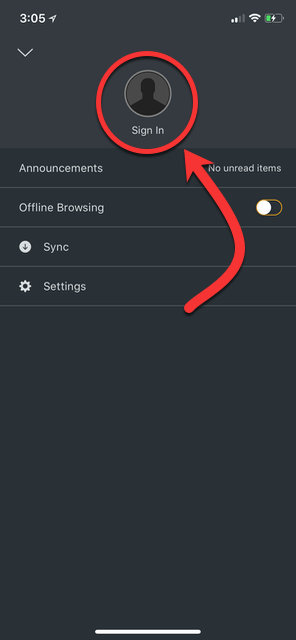
3. Как только вы войдете в систему, ваш сервер автоматически заполнится.
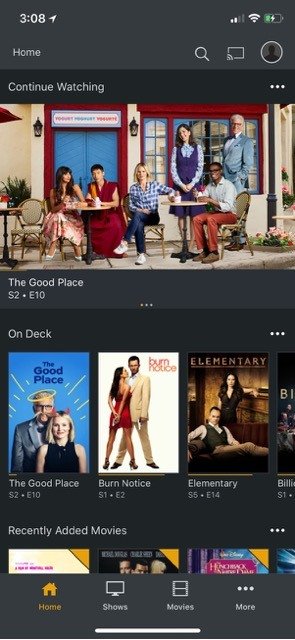
VLC или Plex?
И VLC, и Plex имеют свое место. VLC бесплатен, но его охват невелик. Plex стоит 5 долларов, но он может вести потоковую передачу из любой точки Земли, если вы правильно настроили свой сервер. Использование Plex, несомненно, также является лучшим опытом. Поэтому, если вы часто передаете потоковое видео со своего сервера на устройства iOS, вам понадобится Plex.